发布时间:2018-09-05 13: 38: 28
如果使用传统的解压缩软件,那么在成功提取文件之后,原来的存档还是会保留下来。
如果我们不需要这个压缩文件了,那么还需要自己手动删除这个压缩文件,当然如果需要转移“阵地”,还是需要自己进行手动操作。
而这个问题对于非常专业并且实用的Mac解压缩软件BetterZip来讲,就是小事一桩,只需要进行相关设置即可解决。
1、运行BetterZip(有BetterZip激活码的小伙伴们可以将其激活,这样功能上才不会有所限制),点击打开【BetterZip】中的【首选项】;
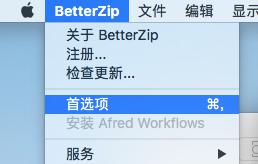
图1:首选项
2、在打开的偏好设置中,点击【预置】,然后选择【解压缩】,在其中有个解压成功后,【移动压缩文件到:】的选项;
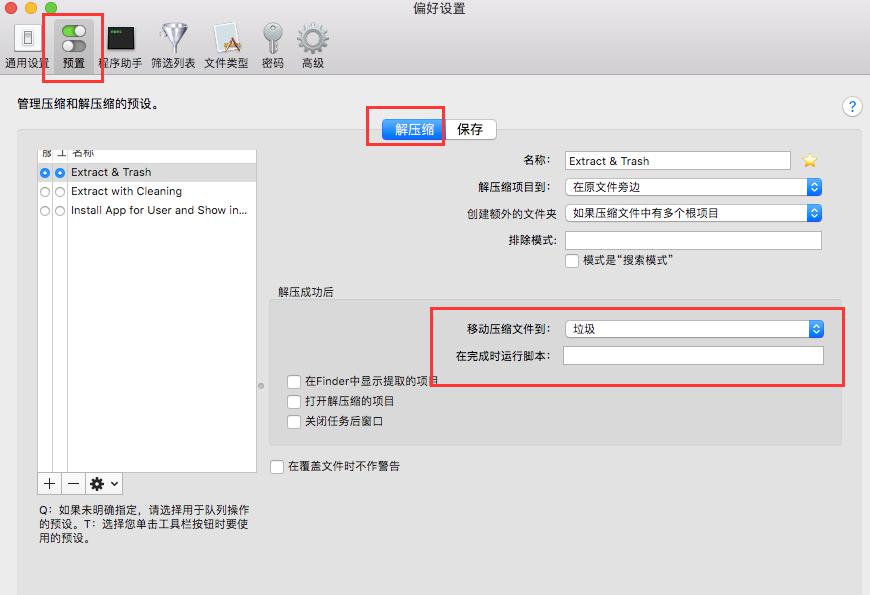
图2:预置解压缩
3、在此我们有三个选择:不移动、垃圾(废纸篓)、其他文件夹,大家只需要按照自己的需求进行设置即可。
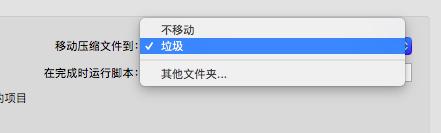
图3:移动压缩文件到
有了以上功能,在我们成功提取压缩文件之后,BetterZip就可以将它们移动到任何文件夹,而不是将提取的存档移动到垃圾箱,或者放任不进行处理。对此心动的小伙伴们可以去中文网站进行免费BetterZip下载哦。
更多关于这款压缩软件的使用方法,大家可以登录中文官网进行查看。
本文为原创,转载请标明原址:http://www.betterzipcn.com/faq/cltq-cd.html

展开阅读全文
︾